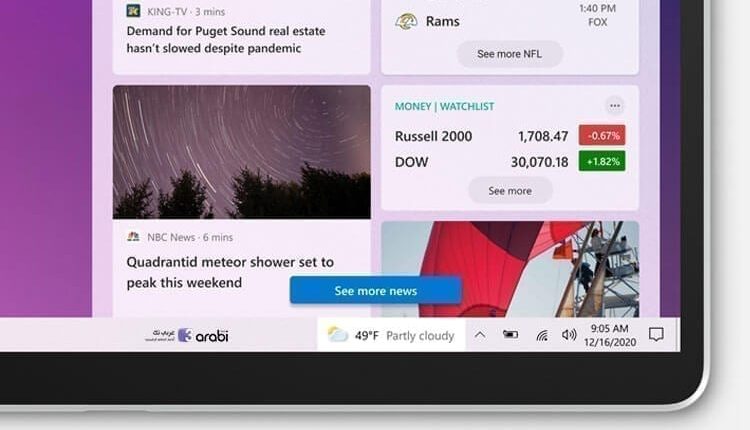
كيفية تفعيل أو تعطيل ميزة News and Interests في ويندوز 10
لعرض حالة الطقس في شريط المهام
تفعيل أو تعطيل ميزة News and Interests ، واحد من أنظمة التشغيل التي جاءت غنية بالعديد من المزايا هو نظام التشغيل Windows 10. حيث يتوفر هذا النظام مع تحديثاته الجديدة على العديد من المزايا التي تسهل على المستخدم التعامل مع الجهاز والنظام ككل. ومن بين هذه المزايا التي أحدثت تغيرًا في عمل النظام هي News and Interests. حيث يمكن من خلالها متابعة أهم الأخبار وأهم الاهتمامات التي يرغب المستخدم في معرفتها بشكل دائم. فإذا كنت مهتم بمعرفة هذه الميزة وتود معرفة كيفية تفعيلها أو تعطيلها في النظام لديك، فتابع هذا المقال للنهاية.
ما هي ميزة News and Interests؟
يأتي نظام التشغيل Windows 10 من Microsoft مزودًا بميزة جديدة تسمى الأخبار والاهتمامات أو News and Interests. حيث تم تقديم الميزة لأول مرة في Insider Build 21286 وهي متوفرة حاليًا في مناطق جغرافية معينة. حتى الآن، لم تؤكد الشركة متى ستكون الميزة متاحة لجميع مستخدمي Windows 10.
فهي تعرض معلومات الطقس على شريط المهام عند تمكين الميزة. كما وأن هذه الميزة توفر لك إمكانية عرض آخر الأخبار الخاصة بالمواقع المختلفة التي تقوم بمتابعتها. ففي كل مرة يتم فيها نشر موضوع معين في الموقع الذي اشتركت فيه، ستتلقى رسالة في ميزة الأخبار و الاهتمامات بنزول هذا الموضوع في الموقع.
هناك من يرى أن هذه الميزة مهمة جدًا بالنسبة لنا كمستخدمين، وهناك من يرى أن لا أهمية لهذه الميزة وأنها مزعجة في بعض المرات. فإذا كنت تبحث سواء عن طريقة تفعيل أو تعطيل ميزة News and Interests في ويندوز 10، فهذا الموضوع سيكون هو الطريقة الأمثل لكيفية القيام بذلك. حيث سنقدم في الجزء الأول تفعيل هذه الميزة وفي الجزء الثاني كيفية تعطيلها.
كيفية تفعيل أو تعطيل ميزة News and Interests في ويندوز 10
من أجل تطبيق الخطوات التالية، يجب عليك أن تتأكد في البداية من أنك تتوفر على إصدار Windows 10 Build 21286 في جهازك أو أحدث. كما وسنستخدم أداة أو تطبيق ViveTool وهي الأداة التي نستخدمها لتفعيل ميزات ويندوز 10 المخفية.
طريقة معرفة بنية الويندوز أو Windows Build
- أولًا، يجث عليك أن تنقل من لوحة المفاتيح على الأزرار Windows + R. وذلك من أجل تشغيل أداة Run.
- الآن بعد أن تم تشغيل أداة Run لديك في الحاسوب، قم بإدخال الأمر Winver وانقر على خيار بحث.
- وبهذا ستظهر لك شاشة بها معلومات بنية ويندوز 10 ورقم الإصدار الخاصة بالبنية.
خطوات تفعيل ميزة News and Interests
في البداية، يجب عليك أن تتوجه من خلال الرابط في الأسفل لتحميل أداة ViveTool وذلك بالإصدار الأخير لهذه الأداة.
الآن بعد أن قم بتحميل هذه الأداة، قم بفك الضغط عنها في أي مكان لديك في الحاسوب.
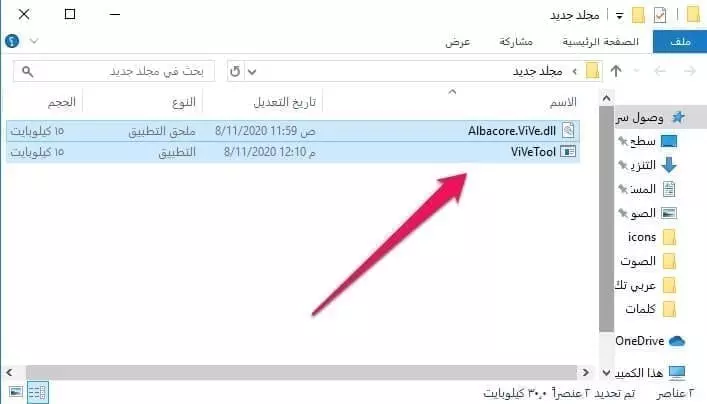
في الخطوة التالية قم بتحميل الملفات التالية من خلال الرابط في الأسفل أيضًا. حيث أن هذا الملف يتوفر على ملفين وهما، ملف activate news feed وكذلك ملف deactivate news feed.
تحميل الملف
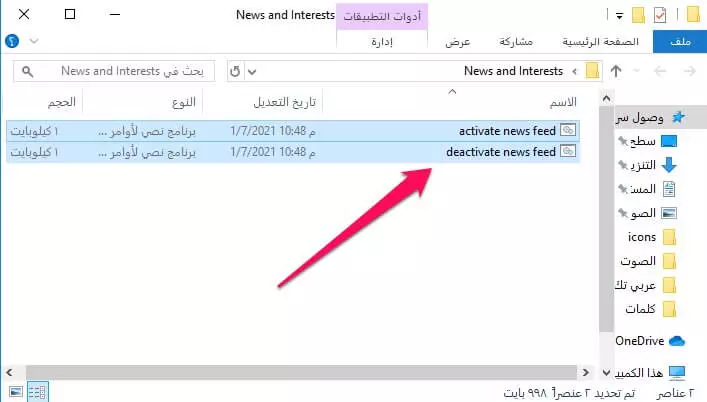
قم بفك الضغط عن هذه الملفات وقم بلصقها في الملف الذي قمت بفك الضغط فيه عن أداة ViveTool.
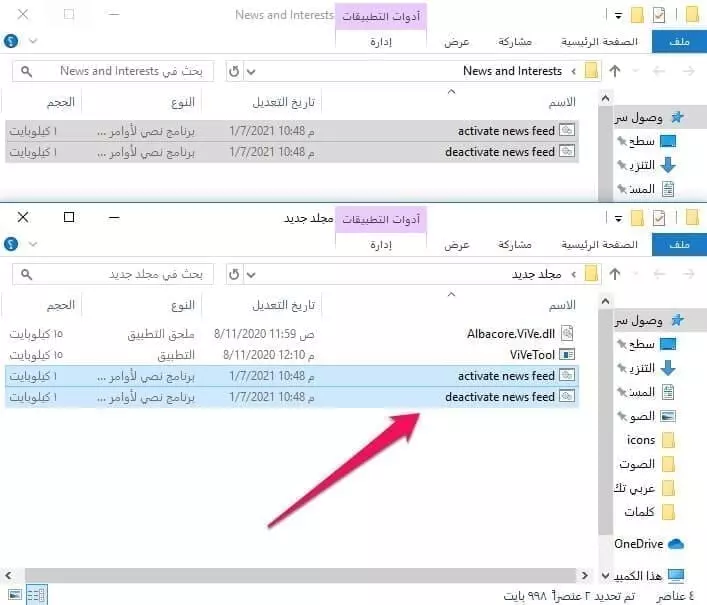
بعد أن قمت بنقل الملفات إلى ملف أداة ViveTool، يكفي فقط أن تقوم بتشغيل ملف activate news feed باستخدام الأمر تشغيل كمسؤول. وذلك من أجل تنشيط ميزة News and Interests.
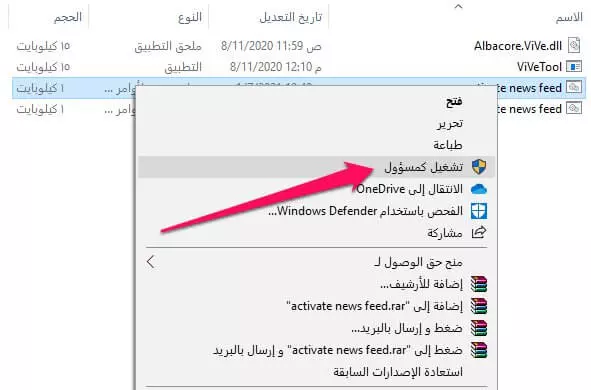
سيبدأ باتش التفعيل الآن بالعمل فيكفي فقط الانتظار لحين الانتهاء عن العمل. وعندها يجب عليك أن تقوم بعمل إعادة تشغيل للجهاز.
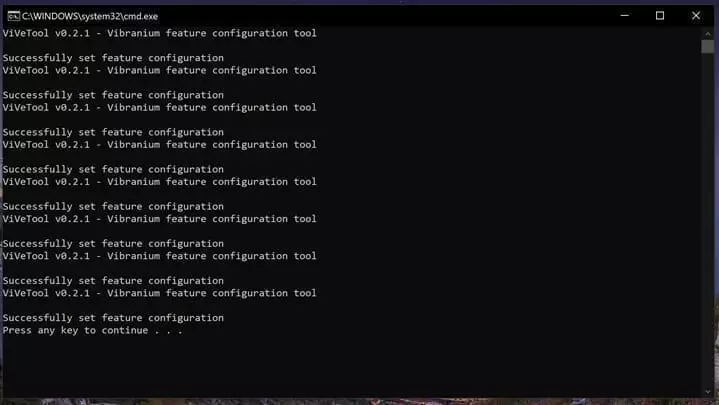
وبهذا بعد أن تقوم بعمل إعادة تشغيل للحاسوب ستجد أن ميزة News and Interests قد تم تفعيلها وبدأت تعمل لديك بكل سلاسة.
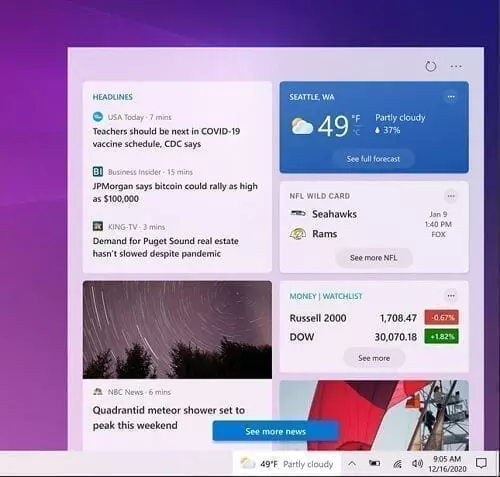
خطوات تعطيل ميزة News and Interests
- في حال كنت تتوفر على هذه الميزة في حاسوبك وترغب في تعطيلها. يكفي فقط أن تقوم بتشغيل الباتش deactivate news feed كمسؤول. وذلك على عكس اختيارنا في المرة السابقة.
- انتظر الآن لحين انتهاء الباتش عن العمل في تعطيل الميزة في حاسوبك وبمجرد الانتهاء قم بإعادة تشغيل الحاسوب مرة أخرى.
- ستلاحظ أنه تم تعطيل ميزة الأخبار والاهتمامات في حاسوبك ولم يعد بإمكانك استخدامها مرة أخرى.



